如何在 iPhone 或 iPad 上删除文件
当存储空间不足时,从 iPhone 或 iPad 中删除文件是释放存储空间最简单的方法之一。然而,有时你可能会发现在 iPhone 或 iPad 上删除文件很困难。为了帮助你轻松删除文件,我们在本文中提供了 4 种方法,希望对你有用。

第 1 部分:如何通过内置文件应用程序从 iPhone /iPad 删除文件
“文件”应用是 iPhone 和 iPad 设备上的中央枢纽,用于管理设备上的文档、下载内容和其他文件。它允许您删除未绑定到特定应用的文件。
以下是使用“文件”应用从 iPhone 或 iPad 中删除文件的方法:
在 iPhone 或 iPad 上打开“文件”应用,然后点击底部的“浏览”选项卡。
选择一个位置,例如“在我的 iPhone/iPad 上”或“ iCloud Drive ”等云服务。

找到要删除的文件。按住文件图标,直到出现菜单。然后点击“删除”。
要一次删除多个文件,请点击右上角的三个点,然后点击“选择”。选择要删除的文件,然后点击右下角的垃圾桶图标。顺便说一下,别忘了清空“最近删除”文件夹。

第 2 部分:如何通过 iReaShare iPhone Manager 删除 iPhone/iPad 上的文件
对于想要更多控制权或需要管理大量文件的用户,像iReaShare iPhone Manager这样的管理软件是一个实用的工具。这类软件可以将您的设备连接到电脑,让您全面查看文件。然后,您可以在电脑的大屏幕上轻松地从 iOS 设备中删除无用的文件。
iReaShare iPhone Manager的主要功能:
* 轻松在计算机上管理您的 iPhone 文件。
* 直接从您的 iPhone 或 iPad 选择和删除文件。
* 支持删除照片、文档、视频、音乐文件、联系人、短信等。
* 将重要文件从您的 iOS 设备传输到您的计算机。
* 只需在计算机上单击一下即可备份您的 iOS 设备。
* 轻松将备份数据从计算机恢复到您的 iPhone 或 iPad。
* 支持 iOS 5.0 及更高版本,包括 iOS 26。
下载 iReaShare iPhone Manager。
下载 Win 版下载 Mac 版
要使用 iReaShare iPhone Manager 从 iPhone 存储中删除文件:
在电脑上下载并安装 iReaShare iPhone Manager。然后启动它,并使用 USB 数据线将 iPhone 或 iPad 连接到电脑。
该软件将快速检测您的iOS设备。然后在您的iPhone或iPad上点击“信任”。
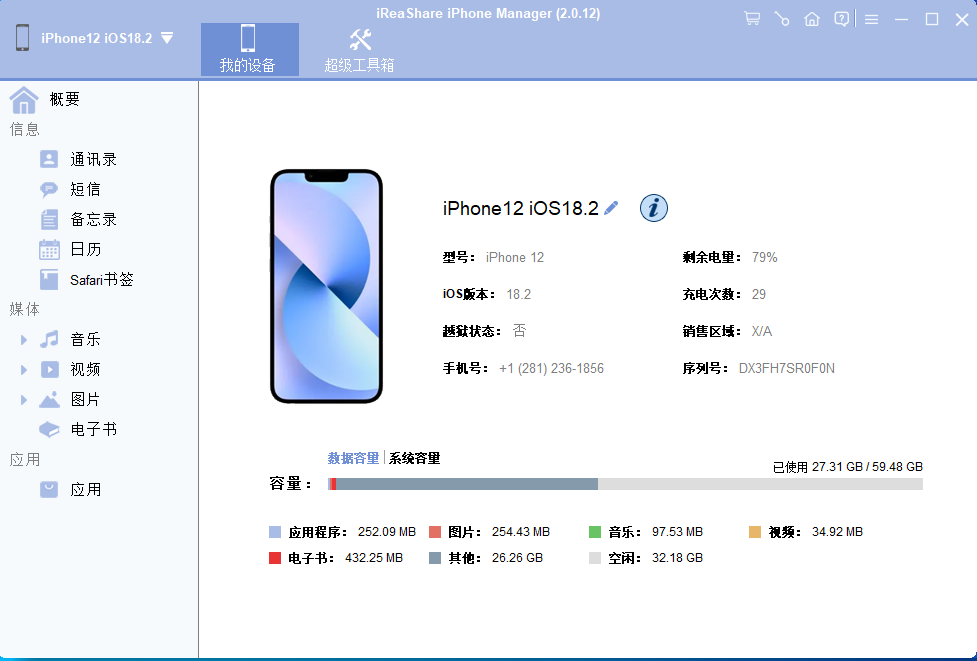
从左侧面板中选择文件类型,并勾选要移除的文件。然后点击“删除”即可从 iOS 设备中移除这些文件。
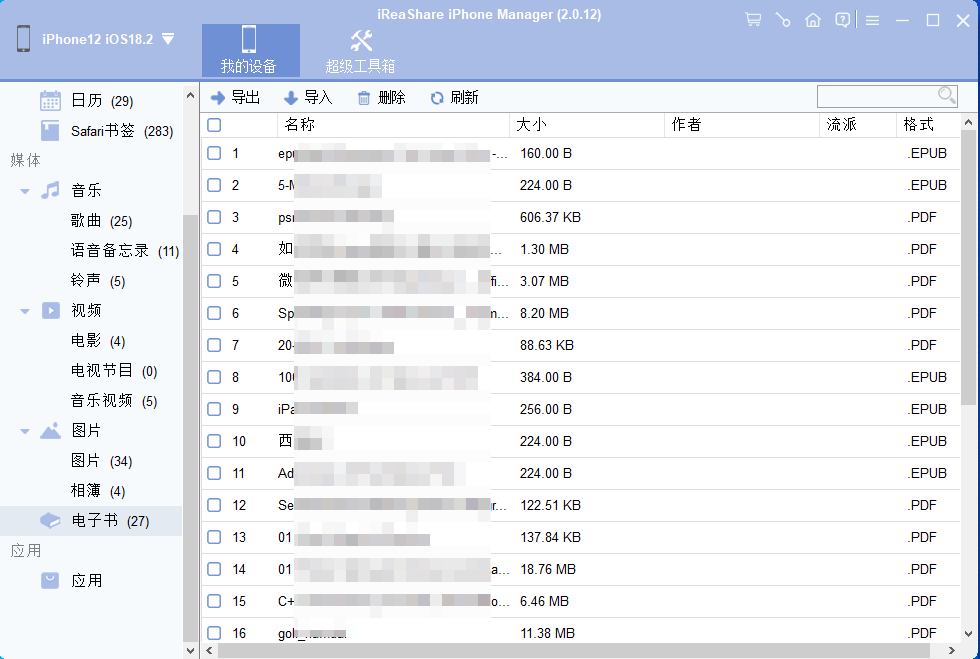
第 3 部分:如何通过照片应用从 iPhone/iPad 删除文件
如何删除 iPhone 或 iPad 上的文件?照片应用存储着你所有的照片和视频。随着时间的推移,它会成为设备最大的存储空间消耗者之一。你可以使用照片应用从 iOS 设备中删除图片和视频文件。
方法如下:
打开照片应用程序,转到“图库”或“相册”选项卡,然后点击右上角的“选择”。
点击要删除的照片或视频。你选择的每个照片或视频上都会出现一个蓝色的勾号。
点击右下角的垃圾桶图标即可删除。确认删除。

删除后,它们并不会永久消失。它们会被移至“最近删除”相册。要永久删除并释放存储空间,请前往“相册”标签页,向下滚动并点击“最近删除”。
点击“选择”,然后点击“删除”或“全部删除”即可将其从您的设备中永久删除。
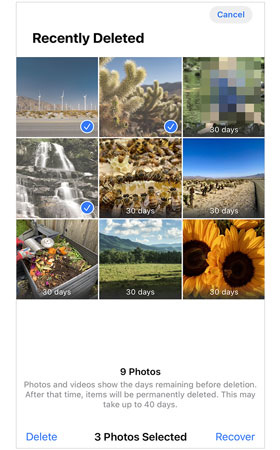
第4部分:如何通过设置从iPhone / iPad存储中删除文件
“设置”应用提供了设备存储空间的概览,可以帮助您识别哪些应用占用了最多的空间。虽然您无法在此处删除单个文件,但可以卸载或删除整个应用以释放更多空间。
要使用“设置”应用清除 iPhone 或 iPad 上的文件:
前往“设置”>“通用”>“ iPhone/iPad 存储”。等待片刻,应用列表加载完毕。应用将按其占用的空间大小排序。
点击某个应用查看详情。然后点击“卸载应用”。这样,您将释放该应用本身占用的存储空间。如果您想删除该应用的所有文件和数据,请点击“删除应用”。

第5部分:有关在iPhone / iPad上删除文件的常见问题
Q1:iPhone中删除的文件夹在哪里?
iPhone 上的“已删除文件夹”并非一个统一的通用位置。不同的应用有各自的“最近删除”文件夹或临时保存区域。此功能为您提供了一段宽限期,以便您恢复可能误删的文件。
以下是一些最常见文件类型的位置:
- 照片和视频:删除照片或视频后,它们会被保存到一个专门的相册中。您可以通过点击“照片”应用 > “相册” > “实用工具” > “最近删除”找到它。
- 文件(文档、PDF 等):您从“文件”应用中删除的文件也会保存在临时文件夹中。打开“文件”应用,点击“浏览”,然后在“位置”部分下选择“最近删除”。
- 此外,备忘录、邮件和提醒事项都有各自的“最近删除”文件夹。您可以在 30 天内找到已删除的文件。
问题 2:我可以永久删除 iPhone 或 iPad 上的文件吗?
是的,您可以永久删除 iPhone 或 iPad 上的文件。一种方法是使用“抹掉所有内容和设置”;另一种方法是使用iReaShare iPhone 数据擦除器,它可以覆盖已删除的文件,使所有文件无法恢复。
Q3:如何删除系统文件或缓存数据以释放空间?
系统文件、应用缓存和临时文件会占用空间,但不易访问和删除。不过:
- 重新启动 iPhone/iPad 可以清除一些临时文件。
- 在“设置”>“Safari”中,您可以清除浏览历史记录和网站数据。
- 如果您迫切需要,可以执行恢复出厂设置(设置>常规>重置>删除所有内容和设置),但请记住在执行此操作之前备份数据。
结论
定期从 iPhone 或 iPad 中删除文件可确保您的设备保持快速、高效且整洁。现在,您可以使用上述方法轻松地从 iOS 设备中删除文件。如果您想要一款功能全面的管理工具,可以选择iReaShare iPhone Manager 。它不仅支持删除数据,还支持在电脑上传输、备份和恢复 iOS 文件。
